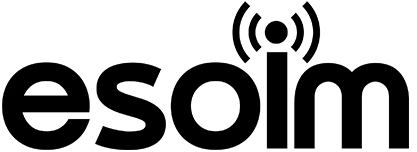Що потрібно врахувати перед встановленням eSIM
- Переконайтеся, що ваш пристрій підтримує eSIM. (Більшість моделей iPhone XS і новіших, Samsung S20 і новіших, Google Pixel 3 і новіших підтримують eSIM).
- Під час початкового налаштування eSIM потрібне підключення до Інтернету. (Має бути активним Wi-Fi або інше з'єднання для передачі даних).
- QR-код eSIM можна відсканувати лише один раз. Не діліться та не втрачайте QR-код!
- Якщо у вашому пристрої вже є eSIM, спочатку видаліть її. Встановлення нової eSIM вимагає видалення старого профілю.
- Переконайтеся, що для вашої eSIM увімкнено роумінг даних, особливо під час міжнародних подорожей.
- Термін дії пакета починається, коли ви вперше починаєте користуватися даними у вашій країні або пункті призначення.
Налаштування eSIM на пристроях iPhone
- Відкрийте Налаштування додаток.
- Перейдіть на сторінку Стільниковий зв'язок або Мобільні дані меню.
- Натисніть на Додати тарифний план мобільного зв'язку, Додати мобільний планабо Додайте eSIM-карту.
- Відскануйте наданий вам QR-код за допомогою камери.
- Дотримуйтесь інструкцій на екрані та додайте новий рядок.
- Увімкніть лінію для мобільних даних (за необхідності відрегулюйте налаштування "Первинний / Вторинний / За замовчуванням").
- Не забудьте увімкнути Роумінг даних! (Налаштування > Стільниковий зв'язок > Обрана лінія eSIM > Роумінг даних)
- Рекомендується перезавантажити пристрій після завершення налаштування.
- Прибувши до країни призначення, виберіть свою eSIM-карту та увімкніть мобільний зв'язок, щоб почати користуватися Інтернетом.
- Не забудьте вимкнути мобільні дані на старій лінії.
Налаштування eSIM на пристроях Android (Samsung, Google, Xiaomi, Oppo та ін.)
- Перейдіть на сторінку Налаштування меню.
- Натисніть на З'єднання або Мережа та Інтернет.
- Виберіть Менеджер SIM-карт або Мобільні мережі.
- Натисніть на Додайте eSIM-карту або Додати мобільний план.
- Відскануйте QR-код або виберіть опцію "Додати через QR-код" у розділі "Додати eSIM".
- Дотримуйтесь інструкцій на екрані, щоб завантажити профіль eSIM.
- Активуйте лінію eSIM і налаштуйте її на використання для мобільних даних.
- Увімкнути Роумінг даних (особливо якщо ви перебуваєте за кордоном).
- Рекомендується перезавантажити пристрій один раз.
- У країні призначення виберіть лінію eSIM та увімкніть мобільні дані.
- Не забудьте вимкнути мобільні дані на старій лінії.
Поширені проблеми та шляхи їх вирішення
- QR-код не працює: Можливо, ваш телефон старої моделі. Зверніться до нас за підтримкою.
- eSIM не завантажується: Видаліть усі наявні профілі eSIM на пристрої та спробуйте ще раз.
- Немає зв'язку з інтернетом: Переконайтеся, що лінія eSIM обрана для мобільних даних, роумінг даних увімкнено, а міжнародний роумінг увімкнено. За необхідності перезавантажте пристрій.
- Активація не вдалася: eSIM автоматично активується після першого використання даних. Спробуйте ще раз у країні призначення.
- Сторінка поширених запитань: Якщо у вас є додаткові запитання, будь ласка, відвідайте нашу сторінку поширених запитань за адресою https://esoim.com/faq/.
Додаткова інформація
- QR-коди eSIM призначені лише для одноразового використання і не можуть бути перенесені на інший пристрій.
- Якщо ви змінюєте пристрій, вам потрібно буде запросити новий QR-код.
- Термін дії пакету починається з моменту першого використання eSIM для передачі даних.
Якщо у вас виникли запитання або вам потрібна технічна підтримка, не соромтеся звертатися до нас!
Бажаємо вам приємної подорожі та щасливого використання!